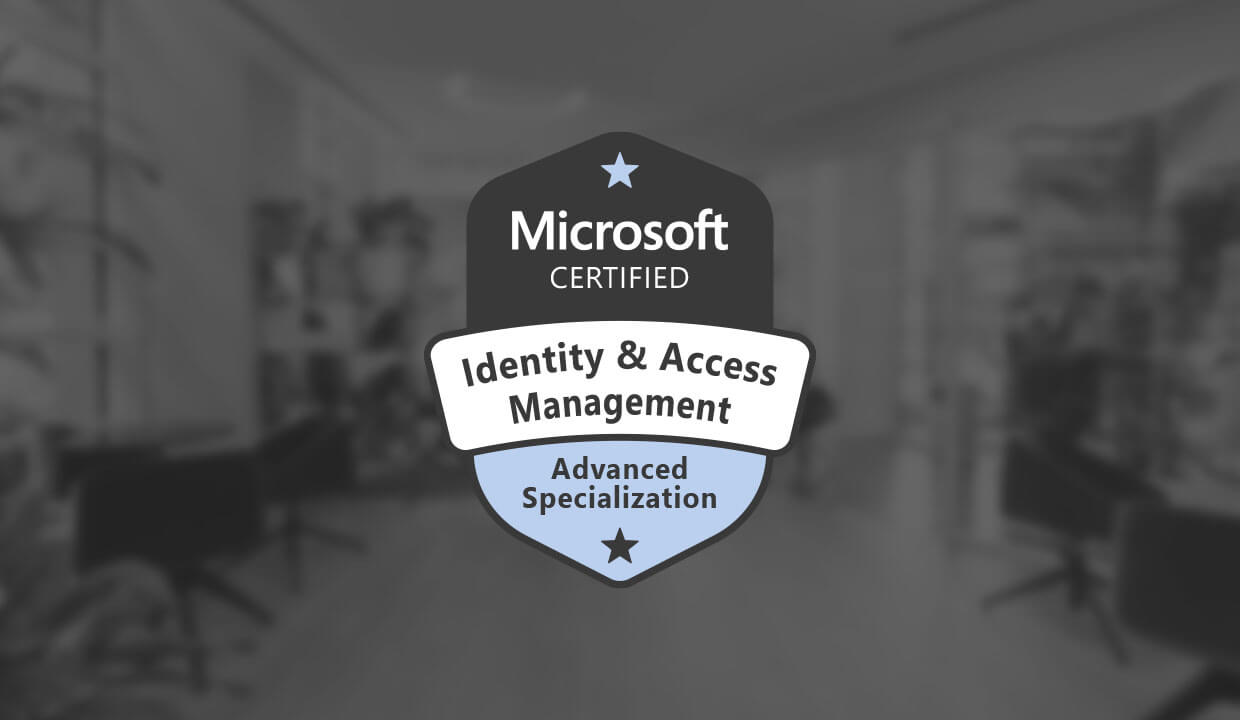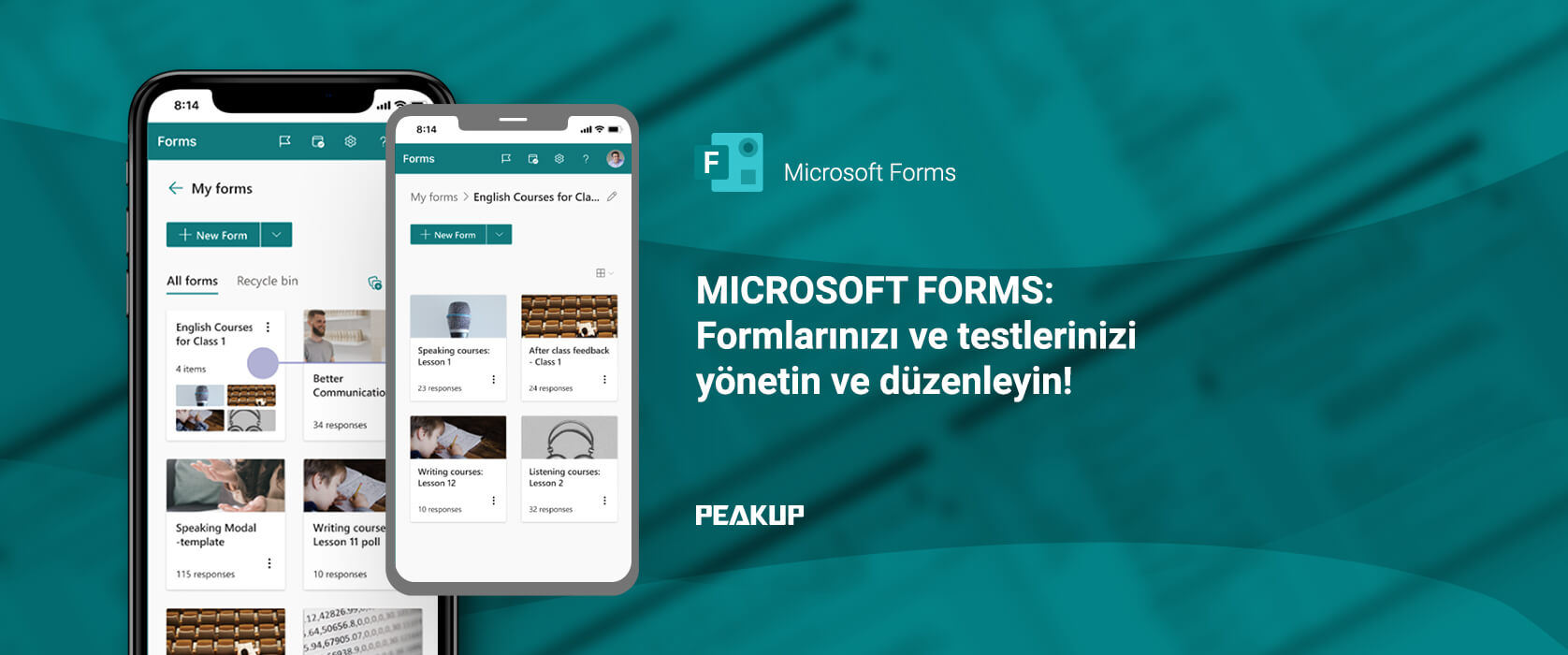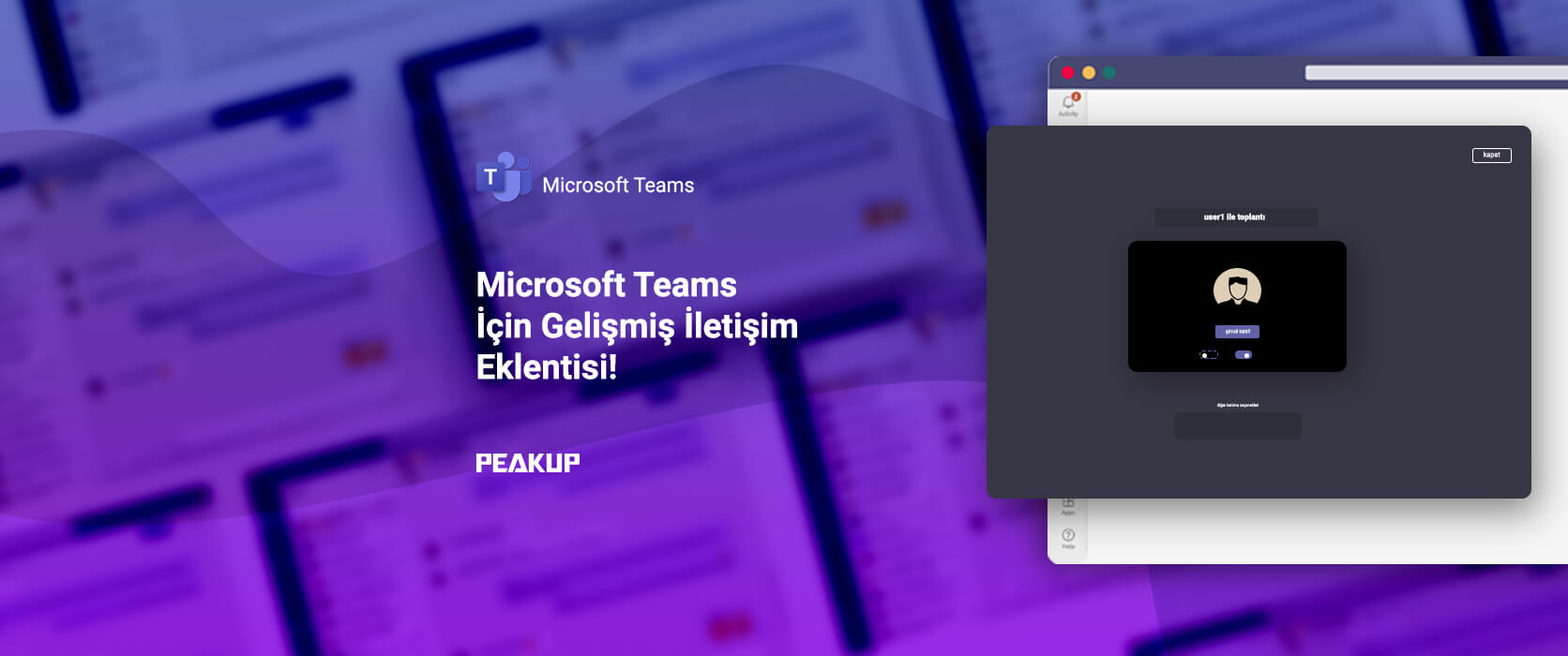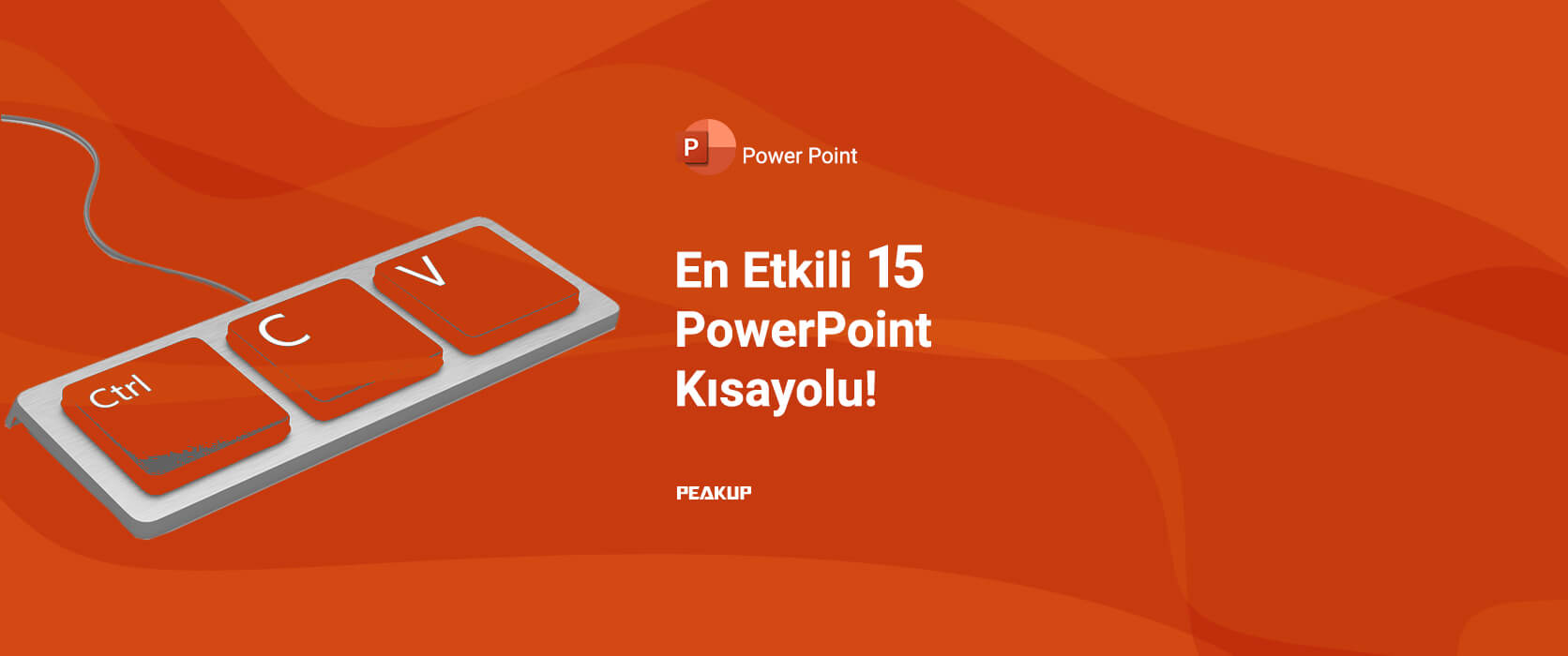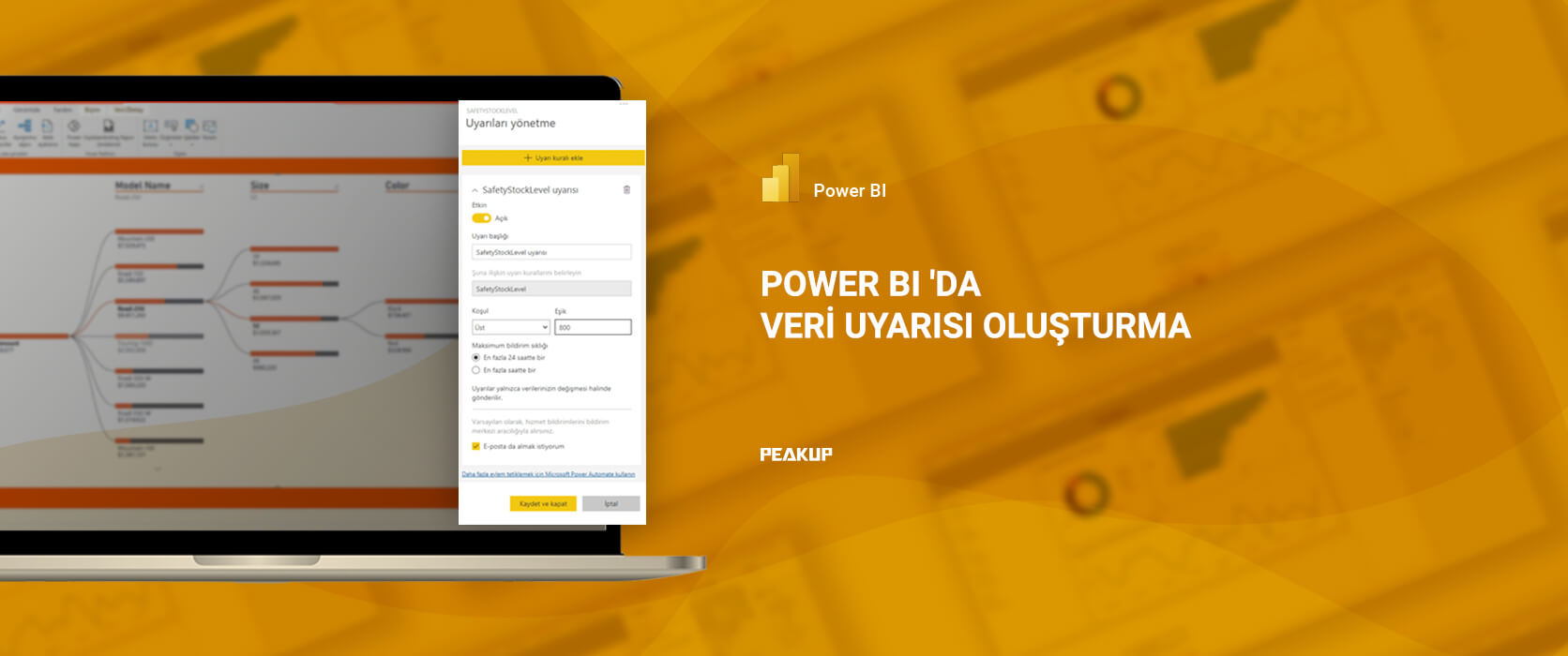Azure Active Directory ile kimlik ve erişim yönetimi üzerine müşterilerimizin BT sistemlerine ulaşmasını daha verimli ve daha güvenli bir şekilde yönetmelerini sağlamak için verdiğimiz danışmanlıklar ve kanıtlanmış bilgi birikimimiz sayesinde “Advanced Specialization: Identity and Access Management” ileri düzey uzmanlık statüsünü almaktan büyük mutluluk duyuyoruz.
Mıcrosoft Forms: Formlarınızı yönetin ve düzenleyin
Merhaba sevgili okurlar,
Bugün konumuz kolayca anketler ve testler düzenlememizi sağlayan Microsoft Forms. Kendisine gelen yeni özellikle beraber artık formlarınızı ve testlerinizi düzenleyip yönetmek artık çok daha kolay olacak.
Çünkü bu yeni Microsoft Forms özelliği, kullanıcıların tüm formları ve testleri istedikleri şekilde ve kendi yöntemleriyle yönetmelerine ve gruplamalarına, formlarını verimli bir şekilde arşivlemelerine ve koleksiyonlara ayırmalarına olanak tanıyacak.
Bu özellik hem masaüstü, hem web, hem de mobil cihazlar için yayınlanıyor olacak.
Bu güncelleme ne zaman gerçekleşecek?
Standart güncelleme: Güncelleme Eylül ayının sonlarında yayınlanmaya başlanacak ve Kasım’ın sonlarına doğru yayınlanmasının tamamen tamamlanması beklenmekte
Devlet güncellemesi: Kasımın başlarında yayınlanmaya başlanacak ve kasım sonunda yayınlanmasının tamamlanması beklenmekte
Bu güncelleme kurumunuzu nasıl etkileyecek?
Bu güncelleme ile beraber kurumunuzdaki son kullanıcılar, kendi kişisel formlarını farklı koleksiyonlarda kolayca arşivleyebilecek ve yönetebilecekler. Bu da onların daha verimli çalışmalarına ve kendilerini kişisel içeriklerinin kontrolü konusunda daha yetkin hissetmelerine olanak tanıyacak. Ek olarak, bu yeni güncelleme ile beraber kullanıcılar office.com’da farklı ürünler (PowerPoint, Word, Excel, OneDrive gibi) arasında geçiş yaparken sorunsuz bir deneyim yaşıyor olacaklar.
Bunlara ek olarak, kullanıcılar aynı zamanda:
- Microsoft Teams, Outlook ve PowerPoint aracılığıyla oluşturulan hızlı anketleri vs. daha iyi arşivleyebilecek ve yönetebilecekler
- Formları/quizleri/anketleri kolayca yönetebilecek ve aramakta oldukları belirli bir formu kullanıcı tarafından oluşturulmuş, paylaşılmış, ve grup özelliği taşıyan formlar arasında kolayca bulabilecekler.
Bu görünüm, kullanıcıların formları/testleri kişisel formlarından koleksiyonlar halinde oluşturup yönettikten sonra görecekleri görünümdür.
Koleksiyon özelliği, mobil görünümde de desteklenmektedir. Aşağıda koleksiyonun küçük ekranlarda nasıl göründüğünü görebilirsiniz.
Hazırlanmak için yapmanız gerekenler
Kullanıcılarınızı bu yeni özellik hakkında bilgilendirmek ve eğitim ve belgelerinizi uygun şekilde güncellemek isteyebilirsiniz.
Microsoft Teams’e gelecek olan Gelişmiş İletişim Eklentisini ele aldığımız yazımızı okuma şansı bulamadıysanız buradan detayları öğrenebilirsiniz.
Şu an gündemde olan Windows 11 ile ilgili aklınızda birçok soru mu var? O zaman bu yazı tam size göre. Sıkça sorulan soruların cevaplarını okumadan geçmeyin!
Yeni özellikler ve güzel haberlerle görüşmek dileğiyle, kendinize iyi bakın. 👩🏻💻
Mıcrosoft Teams – Gelişmiş İletişim Eklentisi
Merhaba Sevgili Okurlar,
Bugün iletişim deneyiminizi geliştirmenize yardımcı olarak Gelişmiş İletişim hakkında konuşacağız. Eğer siz de kurumunuzda iletişim deneyiminizi daha da geliştirmek istiyorsanız, gelişmiş toplantı özelleştirmesi için Gelişmiş İletişim’i ve kurumunuzun iletişim ilkelerini yönetmek için gerekli araçları edinebilirsiniz.
Gelişmiş İletişim (Advanced Communications) Nedir?
Gelişmiş İletişim’in özellikleri arasında gelişmiş toplantı özelleştirmelerini, kurumunuzun iletişim ilkelerini yönetmek için gerekli araçları ve özel ilke paketleriyle premium yönetilebilirlik bulunmaktadır. Ek özelliklerin içinde ise toplantılarınızı dilediğiniz gibi kendinize uygun hale getirebilmeniz için özel markalı toplantı lobilerini ve kişiler ve cihazların verilerini izlemek, takip ve analiz etmek için araçları içermektedir.
- Toplantıya katılım öncesindeki aşamada ve lobide kurumunuzun logosunu kullanarak toplantıya katılım deneyiminizi özelleştirin.
- Kurumunuzun ihtiyaçları ve toplantılar doğrultusunda tasarlanmış özel Birlikte Modu sahneleriyle birleştirici toplantı deneyimleri oluşturun.
- Teams Yönetim Merkezi veya PowerShell’i kullanarak kurumunuzdaki benzer rollere sahip kullanıcılar için kendi ilke gruplarınızı oluşturup özel ilke paketleriyle özelleştirilmiş deneyimler oluşturun. Bu senaryoda her kullanıcı özel bir ilke paketi ataması almak için lisansa ihtiyaç duymaktadır.
Gelişmiş İletişim’i, ücretli tüm Microsoft 365 ve Office 365 aboneliklerine eklenebilen bir eklenti olarak bütün Microsoft 365 marketlerinde bulabilirsiniz. Gelişmiş İletişim’in özellikleri diğer Microsoft 365 ya da Office 365 planlarına eklenemeyecek ve ayrı olarak alınması mümkün olmayacaktır. Özellikleri edinmek için eklentiyi satın almanız gerekmektedir.
Not
Özellikler mevcut hale geldikçe kullanıma sunuluyor olacaktır. Özelliklerin zamanlamasındaki en son güncellemeleri görmek için Microsoft 365 Yol Haritası sayfasını ziyaret etmeyi unutmayınız.
Not
Bu eklenti henüz Microsoft 365 GCC High ve Department of Defense (DoD) ortamları için mevcut değildir.
Bu özellikler şimdilik yıl sonuna kadar ön izlemedeler, ancak yıl sonundan sonra bu özellikleri kullanmak için Gelişmiş İletişim lisansı gerekli olacaktır.
Windows Server 2022’yi konu aldığımız yazımızı okuma şansı bulamadıysanız buradan tüm bilgileri öğrenebilirsiniz.
Şu an gündemde olan Windows 11 ile ilgili aklınızda birçok soru mu var? O zaman bu yazı tam size göre. Sıkça sorulan soruların cevaplarını okumadan geçmeyin!
Yeni özellikler ve güzel haberlerle görüşmek dileğiyle, kendinize iyi bakın. 👩🏻💻
En Etkili 15 PowerPoint Kısayolu
Her program gibi PowerPoint programını da hızlı ve verimli kullanmanın yollarından biri kısayolları iyi kullanmaktır.
PowerPoint programını daha hızlı, etkili ve verimli kullanmak için kullanılabilecek bazı kısayolları inceleyelim.
1) ALT Tuşu: Sadece PowerPoint programında değil tüm Office uygulamalarında menülere ve menü seçeneklerine erişip kullanmayı sağlar. Alt tuşuna bastığınızda, her menü üzerinde menüyü simgeleyen bir harf görünür, bu harfe basarak menüyü açabilirsiniz. Menü açıldıktan sonra ise menü seçeneklerini simgeleyen harfler görünür. Yine bu harflere de basarak istediğiniz işlemi gerçekleştirebilirsiniz. Bir menüye girdikten sonra, üst menüye tekrar geri gelmek için ESC tuşunu kullanabilirsiniz.
Bu özellik sayesinde herhangi bir kısayol tuşunu bilmiyor olsanız bile, bütün işlemleri klavye kısayolundan gerçekletirebilirsiniz.
2) CTRL + M: Sunuya yeni bir slayt eklemek için kullanılır. Aşağıdaki resimde menüdeki yeri de görünmektedir.
3) CTRL + Aşağı-Yukarı Yön Tuşu: Bu kısayolu kullanarak slaytların sırasını değiştirebilirsiniz. Bu işlem için sol panelde bulunan slaytlardan birini seçmek sonrasında CTRL ve yön tuşuna basmak gerekir.
4) CTRL + F1: Bu kısayolu kullandığımızda menü şeridi gizli hale gelir ve sadece menü isimleri görünür. Bir menü ismine tıkladığımızda menü görünür ancak başka bir işlem yaptığımızda menü yeniden gizli hale gelir.
5) CTRL + G: Sunuya eklenemiş olan nesneleri gruplandırmak için kullanılır. Öncelikle gruplandırma işlemi yapılacak nesneler seçilmelidir. Seçim işleminden sonra CTRL G kısayolunu kullanırsak, nesneler gruplandırılmış olur ve artık tek bir nesne gibi işlem görürler.
6) CTRL + Shift + G: Gruplandırma işlemini iptal eder ve artık her bir nesneye ayrı ayrı işlem yapılabilir.
7) CTRL + Yön Tuşları: Metin içerisinde ilerlerken harf harf değil, kelime-kelime ilerlemeyi sağlar.
8) F6: PowerPoint program penceresinde farklı kısımlar arasında gezinmeyi sağlar. Aşağıdaki resimlerde program penceresinin farklı kısımlarını kırmızı renkle işaretlenmiş olarak görebilirsiniz.
9) Shift + F10: Sunu penceresinde o anda aktif olan kısımda fare sağ tuş menüsünün açılmasını sağlar.
10) F5: Aşağıdaki resimde menü yolunu gördüğümüz, hazırlanmış olan sunuyu başlatmak için (gösteri modunda çalıştırmak için) kullanılır.
11) Shift+F5: Eğer en baştan değil de belirli bir slayttan sunuyu çalıştırmak istersek bu kısayolu kullanabiliriz. Hangi slayttan başlamak istersek o slaytı seçmeli sonra bu kısayolu kullanmalıyız. Aşağıda menü yolu da görünmektedir.
12) CTRL + P: Sunu düzenleme modunda iken yazdır penceresini açar. Ancak sunu çalışır durumda iken(F5 ile gösteri başlatılmış ise) aşağıdaki resimde sağ tuş menüsüyle yapılan işlemi bu kısayolla yapabiliriz. Sunu çalışma modunda iken kalem özelliğini aktifleştirir ve böylece sunum yaparken, sunu üzerinden kalem ile yazma-çizme işlemleri yapabiliriz.
13) B: Sunu çalışırken herhangi bir anda sunu ekranını karartmak istersek bu kısayolu kullabiliriz. Aynı kısayolu tekrar kullandığımızda sunu tekrar görünür hale gelecektir.
14) W: Sunu çalışırken herhangi bir anda ekranın beyaz görünmesini istersek bu kısayolu kullanabiliriz, aynı kısayolu tekrar kullanırsak, sunu yeniden görünür duruma gelecektir.
15) E: Sunu çalışırken, kalem ile ekrana yazılan herşeyi siler. Örneğin sunuda bir grafik var ve sunumu yaparken grafik üzerinde çizimler yaptınız. E tuşuna bastığınızda hepsini silecektir.
Outlook: Yeni Ton Algılama ve E-postalarımı Sesli Çal Özellikleri
Merhaba sevgili okurlar,
Bugün sizlere hayatımızın çok büyük bir parçası olan Outlook’a gelen iki yeni özellikten bahsedeceğiz.
Bunlardan ilki, Web üzerinde Outlook’a gelen Tonlama özelliği.
Web üzerinde Outlook’taki bu yeni Microsoft Düzenleyici özelliği, artık konuşma tonunda değişiklik önermek için yazma iyileştirmeleri sunuyor olacak. Bu öneriler, yanlış anlaşılmaları önlemek için kullanıcının daha net ve istenen bir tonda iletişim kurmasını sağlayacaktır.
Bu özellik Web üzerinde Outlook için kullanıma sunuluyor olacak.
Bu güncelleme ne zaman gerçekleşecek?
Bu özelliğin Eylül başlarında kullanıma sunulmaya başlanıp Eylül sonunda tamamlanması bekleniyor.
Bu güncelleme kurumunuzu nasıl etkileyecek?
Bir kullanıcı Web için Outlook üzerinde bir şeyler yazarken, Düzenleyici yazılanları tarar ve geliştirilmiş konuşma tonuyla yeniden yazma önerileri oluşturur.
Bu özellik varsayılan olarak devre dışı bırakılacak ve kullanıcılar Ton‘u seçebilecekleri Microsoft Düzenleyici Ayarları‘nı yüzeye çıkarmak için düzenle butonuna tıklayarak bu özelliği etkinleştirebiliyor olacaklar.
Web üzerinde Outlook’ta Standart Düzenleyici Ayarları için erişim noktası
Kullanıcılar Ton’u seçebilir ve aynı şekilde Ton seçimini kaldırabilir
Not: Bu öneriler, kurum içindeki bir kullanıcının posta kutusuyla aynı sunucularda çalışan Yapay Zeka modellerinden gelir ve kurumunuzun iletileri dışında hiçbir ileti içeriği iletilmez veya depolanmaz.
Hazırlanmak için yapmanız gerekenler
Kullanıcılarınızı bu yeni özellik hakkında bilgilendirmek ve eğitiminizi ve belgelerinizi uygun şekilde güncellemek isteyebilirsiniz.
İkinci özelliğimiz ise, aslında hali hazırda bulunan E-Postalarımı Sesli Oynat özelliğine gelen bir geliştirme.
Outlook Mobil’in E-postalarımı Sesli Oynat özelliğine gelen bu geliştirme, Öne Çıkan E-postaları (önemli görülen e-postaları) belirler ve gelen kutusundaki diğer e-postalardan önce okunmalarına öncelik verir.
Bu güncelleme kurumunuzu nasıl etkileyecek?
Outlook Mobil’de E-postalarımı Sesli Oynat uygulamasında e-postaları dinleyen müşteriler, zaman zaman e-postaların okunma sırasını değiştirebilir. Kullanıcıların harekete geçmesini gerektirebilecek e-postalar önce oynatılacaktır.
Not: Kuruluşunuzun dışında hiçbir e-posta içeriği iletilmez veya depolanmaz.
Hazırlanmak için yapmanız gerekenler
Kullanıcılarınızı bu yeni özellik hakkında bilgilendirmek ve eğitim ve belgelerinizi uygun şekilde güncellemek isteyebilirsiniz.
Bu özellik, varsayılan olarak aktif bir şekilde kullanıma sunuluyor olacak. Bu özellik, tenant yöneticileri tarafından aşağıdaki cmdlet’i false olarak ayarlanarak devre dışı bırakılabilir:
Set-OrganizationConfig -MessageHighlightsEnabled $true
Anahtar Noktalar
- 85570 Kimlikli Yol Haritası
- Zamanlama: Ekim başı
- Kullanıma sunma: Kiracı Seviyesi
- Kontrol Tipi: Yönetici Kontrolü
- Eylem: Gözden geçirin ve değerlendirin
Güncel bilgileri kaçırmamak için blog sayfamızı takip etmeyi unutmayın.
Yeni özellikler ve güzel haberlerle görüşmek dileğiyle, kendinize iyi bakın. 👩🏻💻
Windows Server 2022 artık genel kullanımda!
Merhaba sevgili okurlar,
Bugün Windows Server 2022’nin artık genel kullanıma sunulduğunu haber vermekten heyecan duyuyoruz. Bu, hem büyük şirketler hem de küçük işletmeler tarafından işlerini ve kritik görev iş yüklerini yürütme konusunda güvenilen işletim sistemi için ileriye doğru atılmış büyük bir adım.
Windows Server 2022 ile müşteriler, iş yüklerini güvenli bir şekilde çalıştırmaya, yeni hibrit bulut senaryolarını etkinleştirmeye ve uygulamalarını gelişen iş gereksinimlerini karşılayacak şekilde modernize etmeye devam edebilirler. İsterseniz hemen Windows Server 2022’nin yeni teknik özelliklerine ve müşterilerin sunucu ortamlarını modernize etmek için bunlardan nasıl yararlanabileceklerine bir göz atalım.
Neden Windows Server 2022’ye Geçmelisiniz?
Gelişmiş çok katmanlı güvenlik
Güvenlik her zaman Windows Server’ın temel taşı olmuştur. Windows yine müşterileri için güvenliği ön planda tutarak, Windows Server 2022’de çok sayıda güvenlik geliştirmesi sunuyor. Bu sürümde müşteriler, Güvenli çekirdekli sunucu ve güvenli bağlantı ile çok katmanlı güvenlikten yararlanabilir. Güvenli çekirdekli sunucu, Windows’un donanım ortaklarının, müşterilerin kritik sistemlerinin güvenliğini güçlendirmelerine yardımcı olmak için donanım, bellenim ve sürücüler sağladığı anlamına gelir. BT ve SecOps ekiplerinin, Secured-core (güvenli çekirdek) sunucusunun gelişmiş koruması ve donanım, bellenim ve sanallaştırma katmanlarında önleyici savunması ile ortamlarında geniş kapsamlı güvenlik sağlamalarına olanak tanır.
Windows Server 2022’deki güvenli bağlantı, taşıma sırasında güvenliğe başka bir katman ekler. Yeni sürüm, sunucu mesaj bloğu (SMB) protokolü desteği ile daha hızlı ve daha güvenli şifrelenmiş güvenli hiper metin aktarım iletişim protokolü (HTTPS) ve endüstri standardı AES-256 şifrelemesi ekler.
Azure ile Hibrit Özellikler
Müşteriler, işletmelerini dijital olarak dönüştürmek için hibrit ve çoklu bulut yaklaşımını seçiyor. Artık Azure Arc ile bağlanarak şirket içi Windows Server 2022 ile bulut hizmetlerinden yararlanabilirler.
Aynı zamanda, Windows Server 2022’de müşteriler SMB Sıkıştırma (SMB Compression) gibi Dosya Sunucusu geliştirmelerinden yararlanabilir. SMB Sıkıştırma, bir ağ üzerinden aktarılırken verileri sıkıştırarak uygulama dosyasının aktarımını iyileştirir. Son olarak, yöneticiler tarafından oldukça sevilen bir araç olan Windows Admin Center, Azure bağlantılı senaryolar için yeni bir olay görüntüleyici ve ağ geçidi proxy desteği gibi modern sunucu yönetimi deneyimi getiriyor.
Esnek uygulama platformu
Windows Server 2022’ye yükseltme yapan müşterilerin, Tier1 uygulamaları talep edenler için 48 TB bellek ve 64 fiziksel yuvada çalışan 2.048 mantıksal çekirdek desteği gibi ölçeklenebilirlik iyileştirmelerinden yararlanması mümkün. Bu sürümde müşteriler aynı zamanda Windows kapsayıcılarına yönelik gelişmelerden de yararlanabilir. Örneğin, Windows Server 2022, Windows kapsayıcılarının uygulama uyumluluğunu iyileştirir, düğüm yapılandırması (node configuration) için HostProcess kapsayıcılarını içerir, IPv6 ve dual-stack’i destekler ve Calico ile tutarlı ağ ilkesi uygulamasını sağlar. Ayrıca, Windows Server 2022 kapsayıcı desteğini etkinleştirmek ve yeni özellikleri Azure Kubernetes Hizmetine (AKS) ve Azure Stack HCI üzerinde AKS’ye getirmek için Kubernetes topluluğuyla birlikte çalışmaya devam ediliyor.
Windows Server 2022 önizleme özellikleri hakkında daha ayrıntılı bilgi için Windows Server önizleme bloguna ve teknik belgelere göz atmayı unutmayın.
Windows Server’dan Daha Fazlasını Edinin
Geçen yıl, Microsoft yalnızca Windows Server 2022’yi tanıtmakla kalmadı. Aynı zamanda Windows Server için Azure hizmetlerini ve hizmet geliştirmelerini de tanıttı. İsterseniz Müşterilerin yararlanabileceği iki yaygın senaryo ve özelliğe hemen bir göz atalım.
Azure üzerinde: Azure Automanage (önizleme aşamasında), BT uzmanlarının yalnızca en iyi bulut uygulamalarını otomatikleştirmesine değil, aynı zamanda Microsoft bulut benimseme çerçevesiyle Microsoft’un kurumsal uzmanlığını uygulamaya koymasına olanak tanır. Windows Server için Azure Automanage ile müşteriler ağ IP’sinde herhangi bir değişiklik olmadan Azure’a kolayca geçebilir, QUIC üzerinde SMB kullanarak Azure’a güvenli bir şekilde dosya aktarımı yapabilir ve yeni Windows Server Azure Sanal Makineleri için hotpatch uygulayabilirler.
Müşteriler, mevcut uygulamaları modernize etme konusunda uygulama mimarisi ihtiyaçlarına bağlı olarak Azure’da birçok seçeneğe sahiptir. Örneğin, yerel .NET desteğine sahip Azure Kubernetes Service (AKS), müşterilerin, pek çok kişinin tercih ettiği kapsayıcı düzenleyicisi olan Kubernetes ile uygulamalarını modernleştirmesine olanak tanır.
Son olarak, müşteriler iş yüklerini Azure’a taşıdıklarında, Azure Hibrit Avantajı ve Windows Server 2008 ve 2012 için ücretsiz Genişletilmiş Güvenlik Güncelleştirmeleri gibi avantajlardan -sadece Azure’da- yararlanabilirler.
Hibrit ve şirket içi: Birçok müşteri, şirket içerisinde uygulama ve hizmet çalıştırma ihtiyacı duymaktadır. Müşteriler, Azure Arc ve Azure Stack HCI aracılığıyla sırasıyla yönetim ve sanallaştırma katmanlarını modernize edebilirler. Aynı şekilde, Windows Server uygulamalarını şirket içinde modernize etmek isteyen müşteriler, Azure Stack HCI üzerinde AKS kullanabilir.
Bir yandan Windows Server Uzun Vadeli Hizmet Kanalında (LTSC) yeni özellikler sunmaya devam edilecek. Bir yandan da Azure’da müşterilerin Windows Server BT ortamlarını modernize etmelerini kolaylaştıran yeni senaryolar da etkinleştirilecek.
Windows Server 2022 Yolculuğunuza Başlayın
Windows Server 2022, çok çeşitli özellikler içeriyor. Eğer siz de Windows Server 2020 yolculuğuna başlamak istiyorsanız, aşağıdaki yolları kullanabilirsiniz:
- Windows Server Değerlendirme Merkezi, Windows Server’ı Azure’da deneme veya indirme seçenekleri sunmaktadır.
- Azure’da Sanal Makineleri çalıştırmak için Azure Marketplace’te Windows Server.
- Toplu Lisans müşterilerinin Windows Server 2022’yi indirebilecekleri Toplu Lisanslama Hizmet Merkezi.
- Windows Server 2022 sürümleri ve fiyatlandırma ayrıntıları için fiyatlandırma sayfasına bakabilirsiniz.
Windows 11 ile ilgili sıkça sorulan soruları ele aldığımız yazımızı buradan okuyabilirsiniz.
Yeni özellikler ve güzel haberlerle görüşmek dileğiyle, kendinize iyi bakın. 👩🏻💻
Power BI ‘da Veri Uyarısı Oluşturma
Merhaba BI Fanları,
Bir stok raporu kullanıyor ve stok outa düşmemek için sürekli raporu yenileyerek raporu takip mi etmeniz gerekiyor ? Power BI raporlarıyla takip ettiğiniz IOT cihazlarınızdan birinin sıcaklığının çok yükseldiği zaman size hemen bildirim mi gitmesini mi istiyorsunuz? Veri uyarısı tam size göre!
Veri uyarısı, yalnızca Power BI panolarındaki kartlara özel bir özelliktir. Belli bir değerin altında ya da üstünde olup olmadığı kontrol edilir ve eğer sınır değer aşılırsa veri uyarısı oluşturulan kişi, Power BI tarafından bu durumla ilgili bilgilendirilir.
Şimdi, hızlıca nasıl oluşturabileceğimize bakalım.
1- Kartı, panoya pinle
Öncelikle ilgili rapordaki kartı panoya pinlememiz gerekiyor. Bildiğiniz gibi kartların sağ üst tarafında çıkan iğne ikonuna tıklayarak istediğimiz panoda bu kartın gözükmesini sağlayabiliriz.
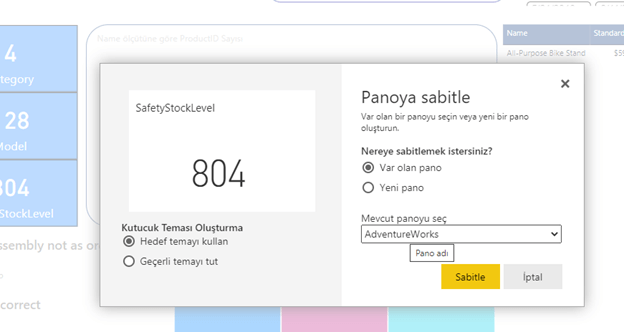
2 – “Uyarıları Yönetme” seçeneğine tıkla
Rapordaki kartımızı panomuza pinledikten sonra ilgili panoya gidiyoruz ve kartımızın sağ üst köşesine beliren “3 nokta” ikonuna tıklayarak “Uyarıları Yönetme” seçeneğine tıklıyoruz.
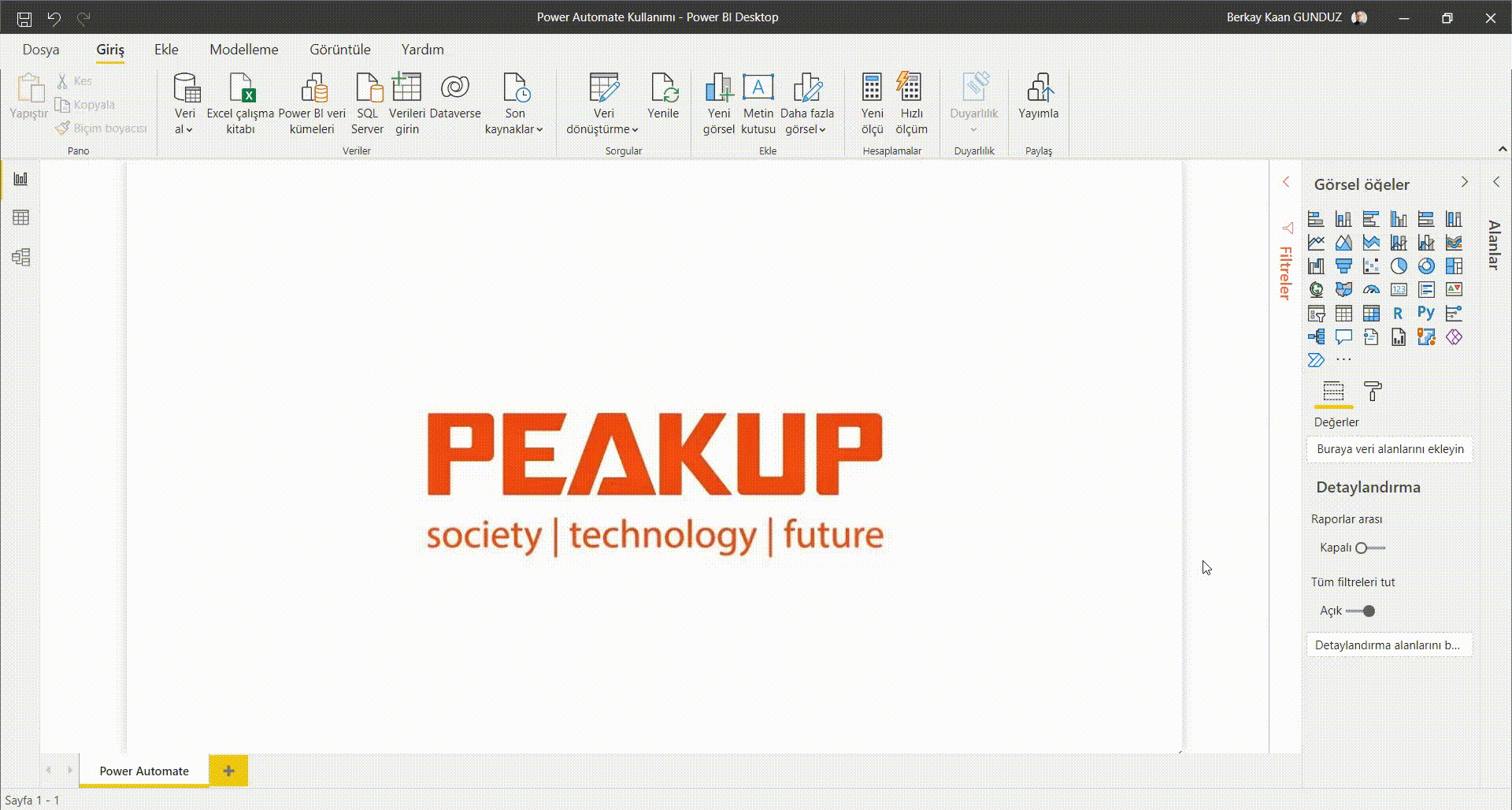
3- Veri Uyarısı İçin Koşulları Belirle
Sayfanın sağında açılan yan pencerede veri uyarıaı ile bilgileri giriyoruz. Uyarının başlığı, koşulumuz, bir değerin üstünde mi olacak yoksa üstünde mi, ve bu sınır değer ne olacak? Bu değerin manuel olarak girilmesi gerekmektedir. Ardından bu bildirimi ne sıklıkla alacağımızı seçiyoruz. Ayrıca konu ile ilgili mail de almak istediğim için mail seçeneğini de tikli bırakıyoruz. “Kaydet ve kapat” diyoruz. Böylece işlem tamamlanmış oluyor.
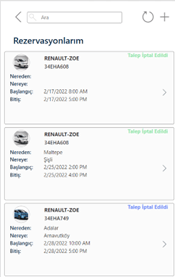
Bundan sonra her veri güncellendikten sonra bu kart üzerinde değerin belirlenen değere göre kıyasını yaparak bize gerektiğinde bildirim gönderiyor olacak. İşte gelen maile bir örnek:
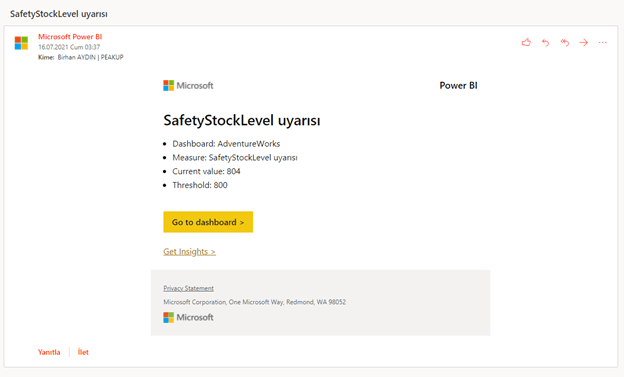
Bu durumun sizin için aciliyetine bağlı olarak mail geldiğinde farklı akışlar da tasarlanabilir. İlerleyen yazılarımızda bu konuya da değineceğiz. Başka yazılarımıza göz atmak için buradan başlayabilirsiniz. Bir başka yazımızda görüşmek üzere…

Good game well played.